超级链接在本质上属于一个网页的一部分,它是一种允许我们同其他网页或站点之间进行连接的元素。各个网页链接在一起后,才能真正构成一个网站。所谓的超链接是指从一个网页指向一个目标的连接关系,这个目标可以是另一个网页,也可以是相同网页上的不同位置,还可以是一个图片,一个电子邮件地址,一个文件,甚至是一个应用程序。超链接可以很方便的转换不同的页面,那我们该如何进行这一项操作呢?不要着急,接下来就为大家介绍几种方法,想要了解的小伙伴就继续往下看吧。
使用万兴PDF在PDF文档中插入超链接
步骤一:首先我们需要安装万兴PDF这一软件,只需要在软件官网下载就可以了。安装好之后,鼠标左键双击打开万兴PDF进入软件主界面,再使用微信扫一扫登陆就可以了。进入主界面之后我们可以看到万兴PDF的功能一应俱全,不仅可以对PDF文档进行创建、编辑、转换、合并,还可以进行批量处理。是不是很方便呢。

步骤二:下载好之后,双击打开该软件,进入软件主界面。然后在左下角的位置单击打开文档,软件就会自动弹出一个对话框,你只需要在里面找到需要插入超链接的PDF文档就好了。再单击确定,我们就可以进入PDF文档的阅读界面了。
进入阅读界面之后,如果文档显示的比例过大,影响阅读。那么你可以在软件的右下角调整缩放比例,直至PDF文档阅读体验最佳。然后再选择右下角的“facing”就可以进入阅读版式。
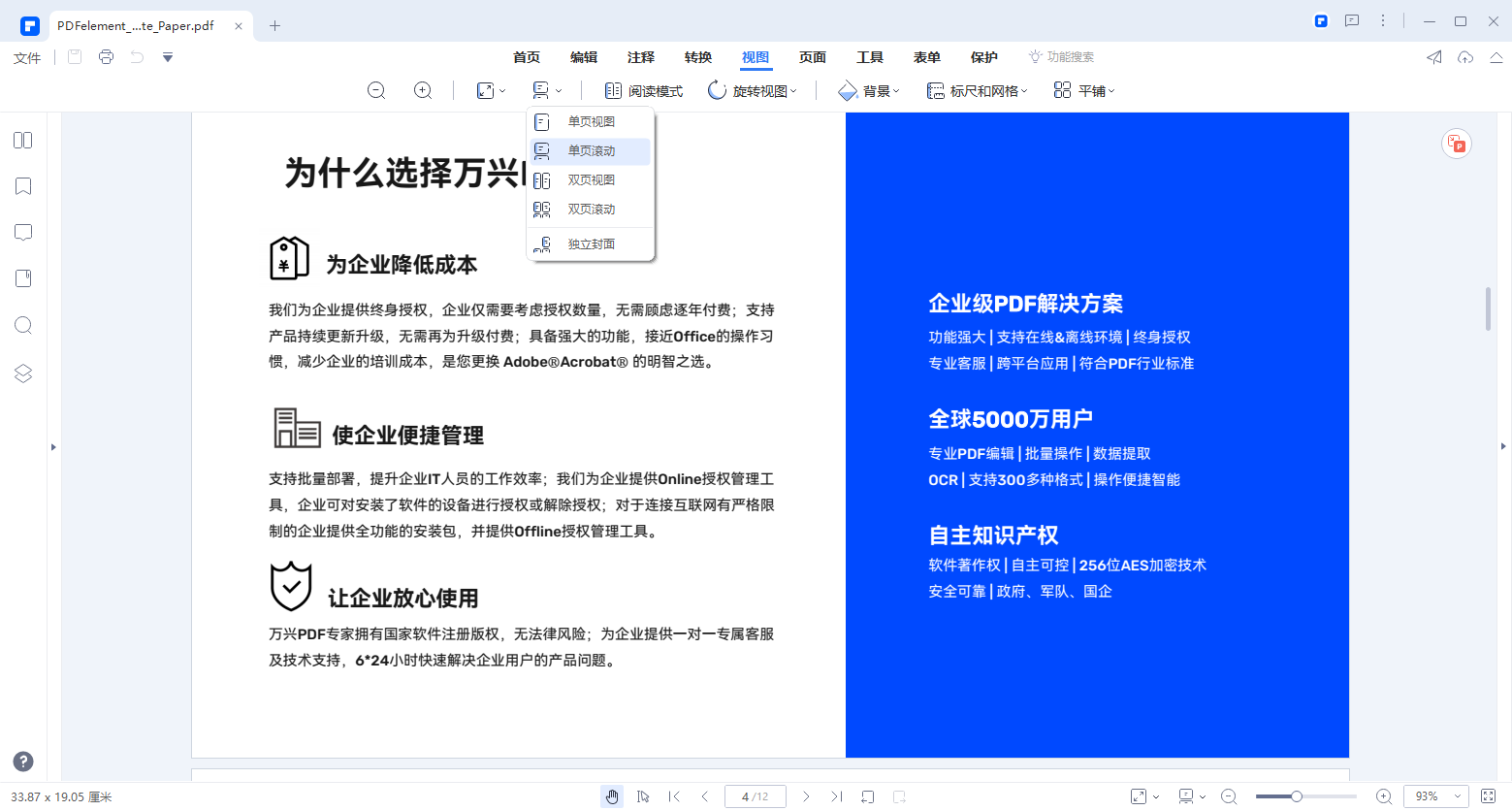
步骤三:选择上方的编辑功能区,这个时候就会出现“在文档或网页中插入—个链接”这个小功能。点击“在文档或网页中插入—个链接”,这个时候鼠标就会变成一个十字的样式。接着你只需要在要添加超链接的地方绘制矩形框就可以了,绘制完矩形框之后就会弹出一个链接对话框。我们只需要在这个对话框里设置相应的参数就可以了。你可以在这里设置链接的类型是可见的矩形或者是不可见的矩形,你还可以设置高亮样式、颜色、线条样式和线条颜色等。接着就可以设置连接动作了,我们也可以看见这里的连接方式也有很多。这里我们选择“跳转页面”,设置跳转到第二页,最后单击右下角的设置连接。
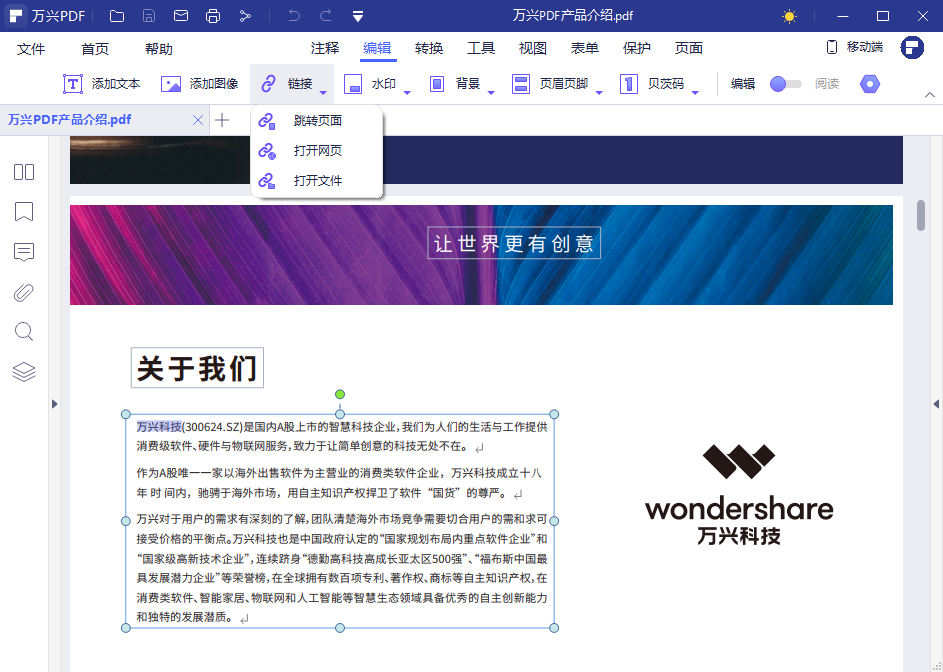
步骤四:测试设置的效果,经过测试,当鼠标移动到矩形框里的时候就会变成点击的样式,我们点击一下他就会自动跳页了。接着我们设置一下网页链接。
步骤五:依据以上步骤为文档设置网页链接,我们在这里只是测试效果,为文档添加了万兴PDF官网的链接。接着单击右下角的设置链接。
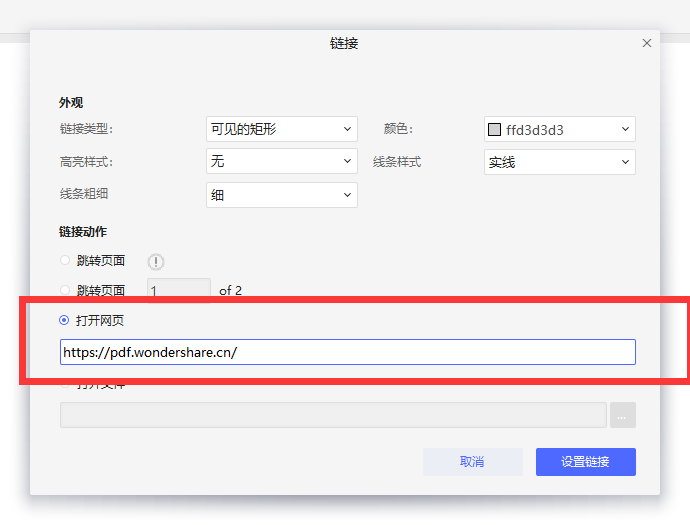
步骤六:设置好相应的参数之后,我们再次单击设置链接的矩形框区域。此时会弹出一个警告对话框,这一界面是万兴PDF为了保护您的电脑安全以防接入不安全的网页地址而设置的。在案例中我们接入的是万兴PDF的官网,所以点击“是”。然后系统就会自动打开网页链接。
无论什么类型的PDF文档,增强其视觉效果都能更好地吸引读者。添加超链接就是其中一种好办法。万兴PDF有许多可突出显示链接的设置。
万兴PDF是一款功能强大的PDF编辑工具,可满足您所有的PDF需求。无论您想新建PDF文件、编辑文件、注释、添加页眉和页脚、填写和签署合同,还是转换或打印文件,该软件都能满足。而且它还兼容所有Windows设备。它的高效率不仅体现在以上功能。它还能为PDF文件插入不同类型的链接。您可以根据需要激活或停用链接,也可以格式化链接的大小,颜色和粗细。使用这种高效且功能强大的工具,可以省去您在简单任务上花费的多余时间,比如向PDF文档添加超链接所用的时间。


